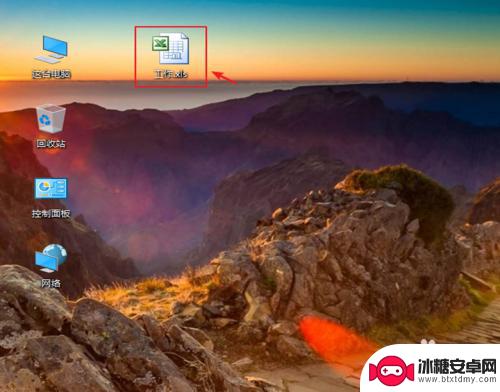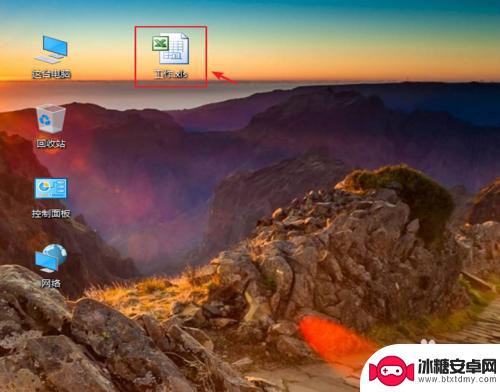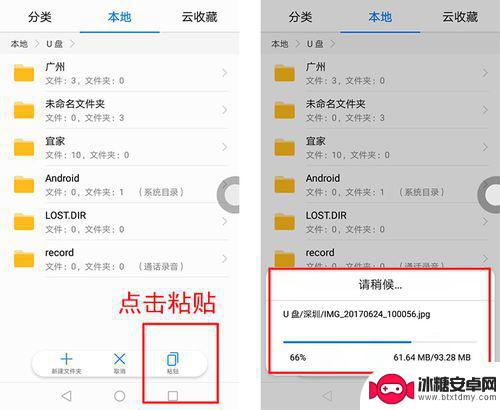手机里的照片怎么传到u盘里面 怎样将手机里的相片传送到电脑或存储到U盘
手机里的照片怎么传到u盘里面,现如今随着手机拍照功能的不断提升,我们越来越倾向于使用手机记录生活中的美好瞬间,当我们希望将这些珍贵的照片保存在电脑或U盘上时,却常常感到困惑。如何将手机里的相片传送到电脑或存储到U盘呢?本文将为大家介绍几种简单有效的方法,让我们轻松实现这一目标。无论是为了备份重要照片,还是为了释放手机存储空间,这些方法都将帮助我们轻松处理手机照片的传输问题。
怎样将手机里的相片传送到电脑或存储到U盘
具体方法:
1.首先将充电线的大头直接插在电脑的USB接口上,另一端插手机口。如果你要把照片存到U盘里,请把U盘也插入到相应的USB接口,如下图

2.这时你的会弹出一个框,你选择连接方式“传照片”
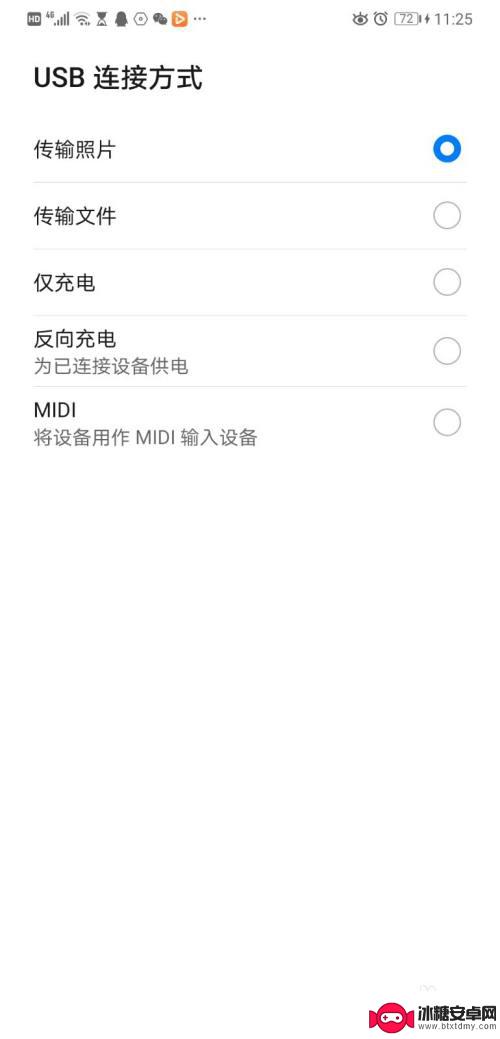
3.接下来,用电脑操作,点击“此电脑”
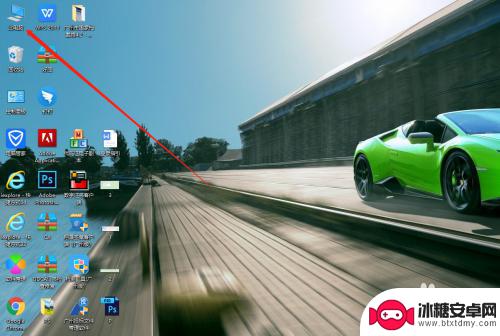
4.这里你从这里面找到对应你的手机型号的一个文件,像我的是华为 “MATE 20”这里就出现了这个,见下图
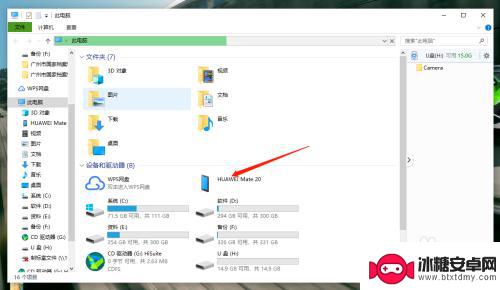
5.点击打开文件,再打开文件找到里面的'Camera'打开
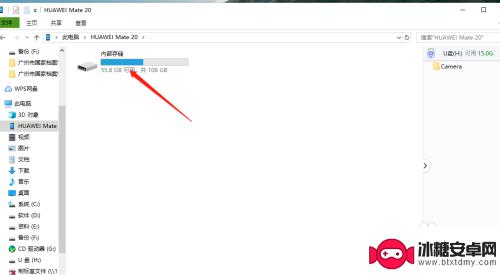
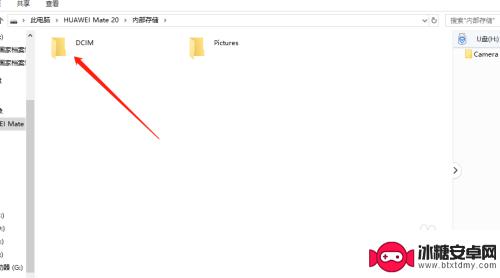
6.找到下面这个一样的文件,完全打开就是你手机里所有的照片了
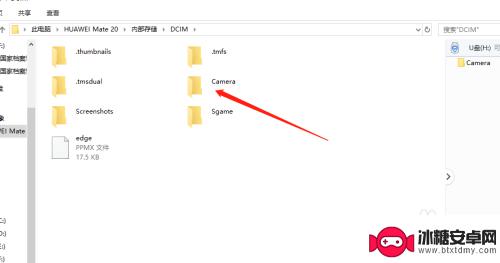
7.在这里你可以选择自己想要 的照片直接复制再粘贴到你的U盘或者电脑的存储盘里,手机里的照片就可以放心清理了。提升手机的空间。
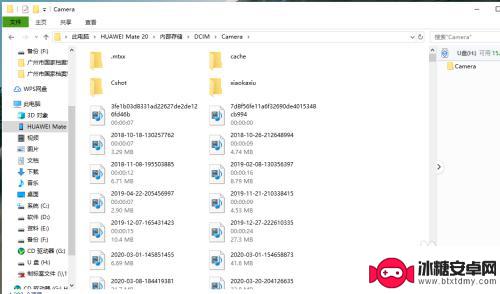
以上是将手机中的照片传输到U盘的方法,如果您也遇到了相同的问题,请参考小编的方法进行处理,希望对大家有所帮助。
相关教程
-
怎么把文件存到u盘里面 电脑文件储存到U盘的方法
在数字化时代,我们经常需要将重要文件存储到U盘中以备份或传输,要将电脑文件储存到U盘里面其实非常简单,只需要插入U盘到电脑的USB接口,然后打开文件资源管理器,选择要存储的文件...
-
怎么把电脑里的视频传到u盘里 如何将电脑视频保存到U盘
在日常生活中,我们经常会遇到这样的情况:电脑里保存了很多珍贵的视频文件,但是又担心因为电脑故障或其他原因导致这些视频丢失,为了更好地保护这些视频文件,我们可以将它们传输到U盘上...
-
怎样将电脑上的文件传到u盘中 U盘储存电脑文件的方法
电脑已经成为我们日常生活中不可或缺的工具之一,我们会在电脑上存储大量的文件,如照片、音乐、视频和文档等,有时我们需要将这些文件从电脑中转移到其他设备上,比如U盘。怎样将电脑上的...
-
怎么把手机里的东西传到u盘里 手机照片如何转存到U盘
随着手机成为我们生活中不可或缺的一部分,我们通常在手机里储存了大量的照片、视频和文件,由于手机的存储空间有限,我们可能需要将其中的一些重要数据转存到其他设备上,以节省空间或备份...
-
怎样把手机中的照片存储到u盘中 怎样将手机拍的照片传到U盘
怎样把手机中的照片存储到u盘中,随着手机摄影越来越普及,我们经常会在手机中拍摄大量的照片,由于手机内存有限,存储空间很快就会被占满。为了解决这个问题,许多人选择将手机中的照片存...
-
怎么把手机里面的文件传到u盘 手机插U盘后如何移动文件
随着手机存储空间的不断扩大,我们常常会将重要文件存储在手机里面,但有时候我们需要将手机里的文件传输到U盘中进行备份或者传递。在手机插入U盘后,我们可以通过一些简单的操作来移动文...
-
苹果手机如何位置设定 如何在苹果手机上设置定位功能
苹果手机是一款功能强大的智能手机,其中的定位功能更是为我们的生活带来了极大的便利,在苹果手机上设置定位功能非常简单,只需要进入设置,点击隐私选项,然后找到定位服务,打开即可。通...
-
怎么设置手机电信参数设置 中国电信4g手机apn配置
在现代社会中手机已经成为人们生活中不可或缺的重要工具,为了能够更好地使用手机上网和通讯,设置正确的电信参数是非常关键的。特别是对于中国电信4G手机用户来说,正确配置APN参数是...
-
苹果手机延时摄像怎么关闭 苹果相机取消延时拍摄原因
苹果手机的延时摄像功能在拍摄照片时可能会造成一定的困扰,许多用户不知道如何正确关闭延时摄像或取消延时拍摄,苹果相机取消延时拍摄的原因可能是因为用户误操作或者设置问题。在使用苹果...
-
苹果手机如何变回浅色系 苹果设备深色主题怎么设置
苹果手机的深色主题一直备受用户喜爱,但有时候我们也想尝试一下浅色系的风格,苹果设备的深色主题设置简单方便,只需要进入设置,选择外观与亮度,然后切换到浅色模式即可。这样不仅能让手...